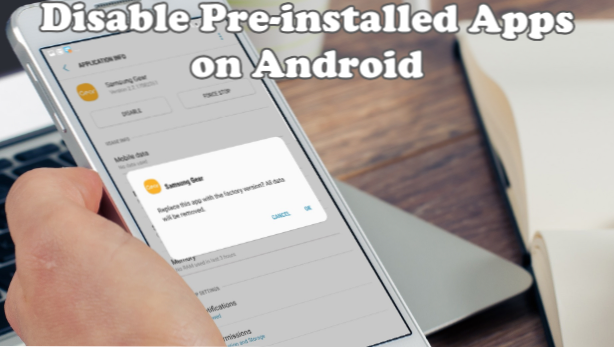
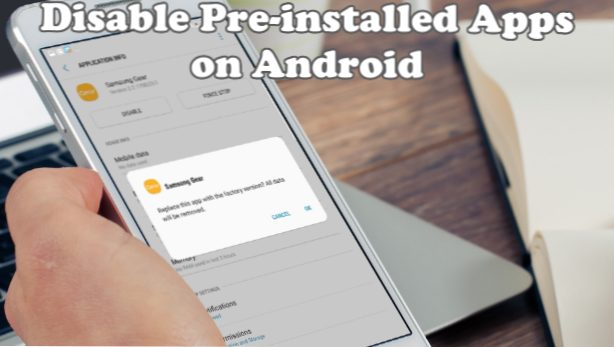
Bloatware på Android är en kollektiv term som används för att hänvisa till de appar som tillverkaren installerade på din enhet. Dessa appar kan ha kritiska funktioner som telefonen och meddelandeprogrammet, men det finns också appar som inte tjänar några viktiga funktioner. I den här artikeln diskuteras hur du inaktiverar förinstallerade appar på Android.
För det mesta är appar som kom förinstallerade på din Android-enhet hjälpsamma och viktiga för de vanliga funktionerna och funktionerna i telefonen. Du behöver en meddelandeprogram för att skicka och ta emot meddelanden medan en telefonapp är viktig för att ringa och ringa. Eftersom de flesta av dessa appar är viktiga system apps har Android begränsat borttagningen eller avinstallationen av dessa appar. Även om flytten för att skydda dessa appar är väl avsedd, kanske vissa appar som följde med telefonen kanske inte passar användarens preferenser - vissa av dessa appar kan till och med vara regionspecifika och är inte tillgängliga för användaren. Vem behöver en begränsad tillverkare marknadsapp med några hundra appar när de bästa appsna finns på Play Store? Om synet av dessa oönskade Android-appar irriterar dig, lär du dig att avaktivera förinstallerade appar på Android, vilket är ett måste.
Så här inaktiverar du förinstallerade appar på Android
Även om du inte kan ta bort dessa förinstallerade systemprogram på din Android-enhet kan du inaktivera dem så att de inte kan användas. När deaktiveras visas inte dessa appar på Android-applådan och är inte tillgängliga om du inte aktiverar dem igen. Följ stegen nedan för att stänga av systemprogram på Android:
Observera: den här handledningen använder en Samsung Galaxy-enhet. Skärmdumpar och steg är skräddarsydda för en Samsung-telefon, men stegen ska likna de flesta Android-telefonerna.
1.Hämta till din Android-enhet Hem skärm.
2. Öppna din telefon från hemskärmen Applåda.
3.Från App-lådan, leta upp och öppna inställningar.
4.Från inställningar, rulla ner tills du kommer till Apps Inställningar. Vissa Android-telefoner använder flikar i deras inställningar, så det är viktigt att även kolla på dessa flikar.
5.För listan över appar installerade på din enhet, rulla ner och leta efter den app som du vill inaktivera. Tryck på appikonen att öppna sin ansökningsinformation.
6.Från sidan Application Info, tryck på inaktivera knapp.
7. Ett popup-meddelande kommer att informera dig om att inaktivera inbyggda appar kan orsaka fel på dina telefoner och andra appar. Tryck på inaktivera knappen för att fortsätta.
8. Bekräfta åtgärden genom att klicka på ok knapp.
9. Den förinstallerade appen är nu inaktiverad. För att aktivera appen, gör samma steg i det här avsnittet.
Vanliga frågor
F: Jag vill avinstallera en app på min enhet. Hur ska jag göra det?
A: De flesta appar kan avinstalleras, men appar som kom förinstallerade på din Android-enhet kanske inte har möjlighet att avinstallera. Fortfarande kan du kolla vår detaljerade artikel om hur du avinstallerar appar på din Android-enhet.
Fråga: Om du avaktiverar de förinstallerade programmen frigörs några av min Android-lagringsutrymme?
A: Användardata tas bort när du avaktiverar en förinstallerad app. Det innebär att användardata som sparas på din enhet dumpas och tas bort. När du aktiverar appen igen och använder den, kommer appen att rensas av data som det är som om du bara använde det för första gången.
F: Jag försökte inaktivera en app, men jag frigjorde inte någon av min telefons utrymme. Har jag missat något?
A: Även om inaktiveringen av en app tar bort den lagrade data, kommer det utrymme som appen använder att förbli som appen bara stängs av - inte avinstallerad. Om du inte har använt appen som du vill inaktivera, har den inga data lagrade på din telefon än. Ingen data lagrad betyder ingen data raderad - så blir inget utrymme på din telefon frigjort.
Du lärde dig bara hur du stänger av förinstallerade appar på Android. Om du har frågor med någon av informationen på den här artikeln, låt oss veta i kommentarerna.
Dessa användbara artiklar om Android-appar kan hjälpa dig. Gå kolla in dem:
Så här avinstallerar du Android Apps
Hur uppdaterar jag Apps på Android?
Så här avinstallerar du Android Apps
Så här uppdaterar du Android Apps automatiskt
Så här överför du appar till ett SD-kort på Android

